
Aprende en Comunidad
Avalados por :





Como resolver o erro de compilação do perl ao executar hdblcmgui no SUSE para instalar o HANA DB
- Creado 01/03/2024
- Modificado 01/03/2024
- 2 Vistas
Ao tentar instalar o banco de dados HANA em um novo ambiente SUSE e o administrador segue nossa documentação para instalar o HANA, recomendamos usar hdblcmgui ou hdblcm.
O problema surge quando o administrador tenta executar o comando hdblcmgui e encontra o seguinte erro:
Erro em tempo de execução do Instalador SAP HANA:
erro de compilação perl (carregando LCM::Gui::App::LCMGuiApp):
não é possível exibir a tela inicial: Não é possível carregar '<PATH>/Wx.so' para o módulo Wx: libgtk-x11-2.0.so.0: não é possível abrir o arquivo de objeto compartilhado: Arquivo ou diretório não encontrado na linha 193 do DynaLoader.pm.
na linha 45 do Splash.pm da SDB/Wx.
início falhou - compilação interrompida na linha 6 do Gui.pm da SDB/Install/App.
início falhou - compilação interrompida na linha 6 do LCM/Gui/App/LCMGuiApp.pm.
Neste blog, abordarei os problemas e o que deve ser feito para resolvê-los.
-
Executar aplicação GUI
- O primeiro passo é que o administrador verifique e valide se a VM ou a máquina física está configurada para executar uma aplicação gráfica GUI. Para testar isso, faça o seguinte: Abra uma sessão de terminal e execute xclock.
- Se receber este erro: Erro: Não é possível abrir a tela:
então precisa configurar o encaminhamento X11 e a variável de ambiente DISPLAY. - Se receber o erro de comando não encontrado, -bash: xclock: comando não encontrado, então precisa instalar o xclock.
Por exemplo: zypper install xclock
- Se receber este erro: Erro: Não é possível abrir a tela:
-
Configurar VM para suportar encaminhamento X11
- Em sua VM a partir de uma janela de terminal, execute o seguinte:
- sudo vi /etc/ssh/sshd_config
- Procure por X11Forwarding, X11DisplayOffset e X11UseLocalhost
- Remova o sinal # de cada parâmetro, se existir
- Salve
- Em seguida, execute isso: sudo vi /etc/ssh/ssh_config
- Procure por ForwardX11
- Se houver um sinal de sustenido, #, em frente ao parâmetro, remova
- Deve ser ForwardX11 yes
- Salve as alterações
- Assegure-se de que o sshd esteja habilitado, por exemplo:
sudo systemctl enable sshd - Agora inicie o serviço:
sudo systemctl start sshd
-
Configurar a variável DISPLAY para MobaXterm
- Para configurar isso para MobaXterm, faça o seguinte:
- Mova o mouse para o canto superior direito onde diz X server
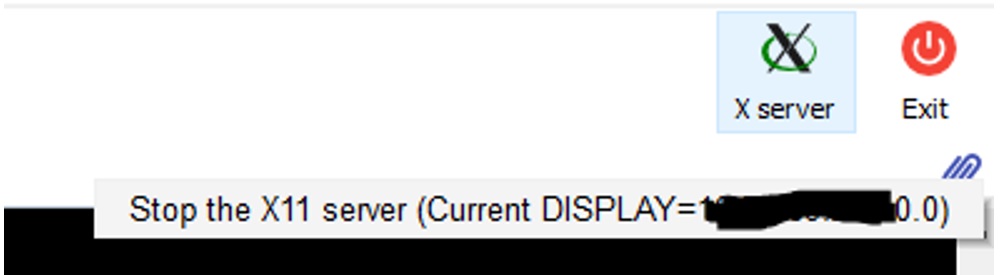
- Ele mostrará o endereço IP para o qual o X11 será encaminhado
- Da janela do terminal, execute o seguinte:
- export DISPLAY=<IP_FROM_STEP1>:0.0
- echo $DISPLAY
- Deve mostrar que a variável está configurada
- Execute isso a partir do terminal:
xclock
- Mova o mouse para o canto superior direito onde diz X server
- Para configurar isso para MobaXterm, faça o seguinte:
- Em sua VM a partir de uma janela de terminal, execute o seguinte:
- O primeiro passo é que o administrador verifique e valide se a VM ou a máquina física está configurada para executar uma aplicação gráfica GUI. Para testar isso, faça o seguinte: Abra uma sessão de terminal e execute xclock.
-
Configurar DISPLAY com PUTTY
- Para configurar isso para a ferramenta PUTTY, faça o seguinte:
- Siga este KBA, 2358582 - Como: Configurar a interface gráfica de usuário para as ferramentas de gerenciamento do ciclo de vida da plataforma SAP HANA via PUTTY
- Nota: às vezes a VM não está configurada para entender que o endereço IP local é 127.0.0.1, portanto; tente usar o endereço IP da sua estação de trabalho de onde está usando a ferramenta PUTTY
- Execute isso a partir do terminal: xclock
- Para configurar isso para a ferramenta PUTTY, faça o seguinte:
Executando hdblcmgui
Agora que tudo está configurado e assumindo que o xclock ou outra aplicação GUI pode ser executada, estamos prontos para executar o hdblcmgui.
- Abra uma janela de terminal e navegue até a localização onde hdblcmgui está
- Execute: hdblcmgui
- Se tudo funcionar corretamente, ótimo, mas se receber o mesmo erro que antes, há mais uma coisa a fazer:
Sin respuestas
 No hay respuestas para mostrar
Se el primero en responder
No hay respuestas para mostrar
Se el primero en responder
contacto@primeinstitute.com
(+51) 1641 9379
(+57) 1489 6964
© 2024 Copyright. Todos los derechos reservados.
Desarrollado por Prime Institute

